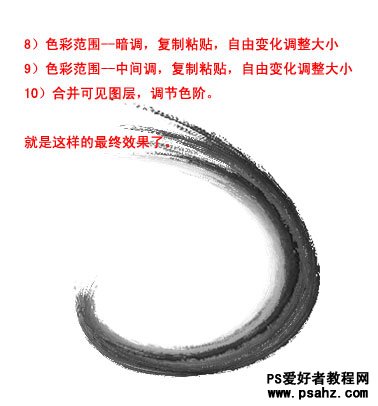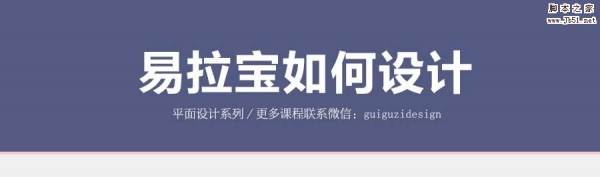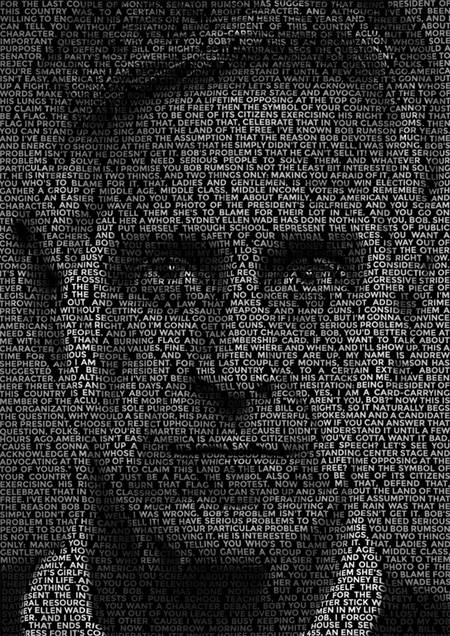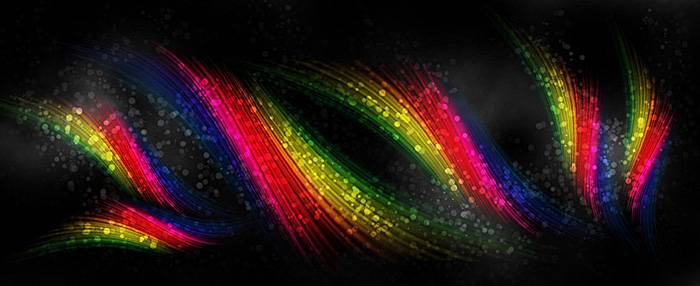1、新建一个大小适当的文件,新建一个图层。 2、选择画笔工具,在笔刷的下拉菜单选择下图所示的笔刷。
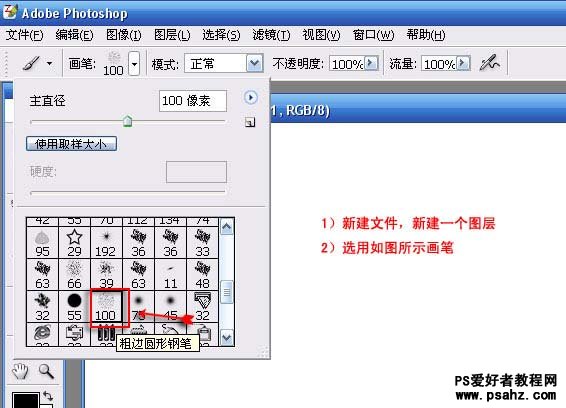
3、随意画几笔,大致效果如下图,不要太宽。 4、双击图层调出图层样式,选择渐变叠加,颜色选择黑白,勾选反相,确定后合并所有图层。
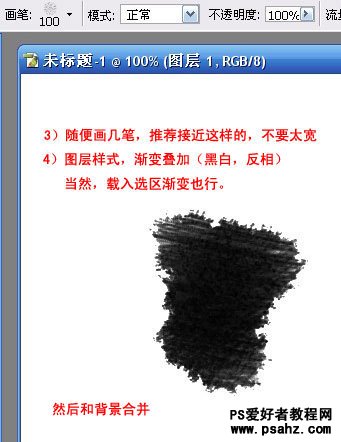
5、执行:滤镜 > 画笔描边 > 喷溅,参数设置如下图。
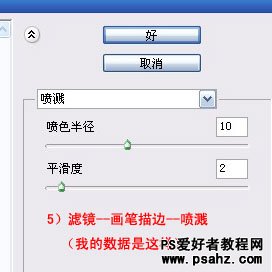
6、执行:滤镜 > 风格化 > 扩散,参数设置如下图。
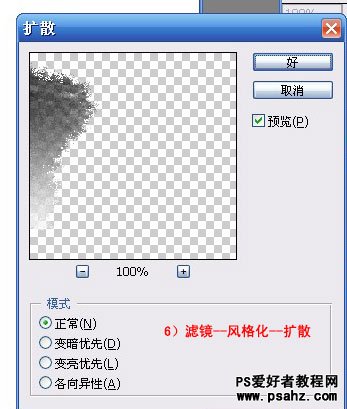
7、执行:滤镜 > 扭曲 > 旋转扭曲,参数设置如下图。
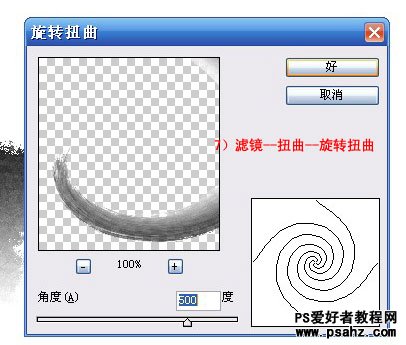
经过旋转扭曲,出来的效果大致如下图。
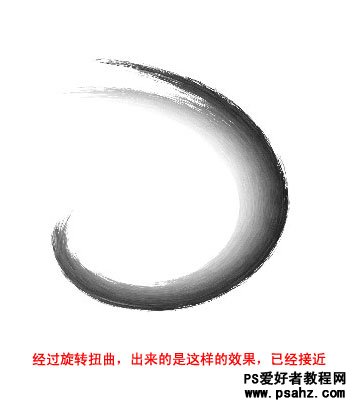
8、最好适当调整下色彩平衡及色阶完成最终效果。